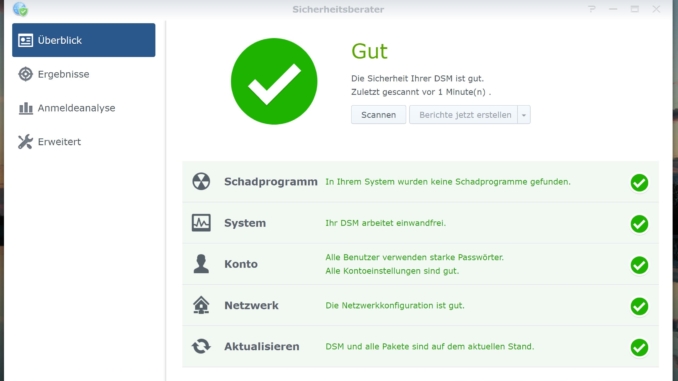
Was kann ich tun, um die Sicherheit meines Synology NAS zu erhöhen? Genau diese Frage wird Ihnen in diesem Tutorial beantwortet. Wie man ein Synology NAS sicherer machen kann, lernen Sie hier in 16 Schritten. DiskStations sind sehr beliebt und daher auch zahlreichen Hacking Versuchen ausgesetzt. Deshalb ist es umso wichtiger, dass Sie ihr Synology NAS sicherer machen.
Um einen Debian Server sicherer zu machen klicken Sie hier.
Synology NAS sicherer machen
Melden Sie sich zuerst auf ihrer DiskStation im Browser an.
1. Sicherheitsberater aktivieren
Suchen Sie im Hauptmenü nach Sicherheitsberater und starten Sie die Software.
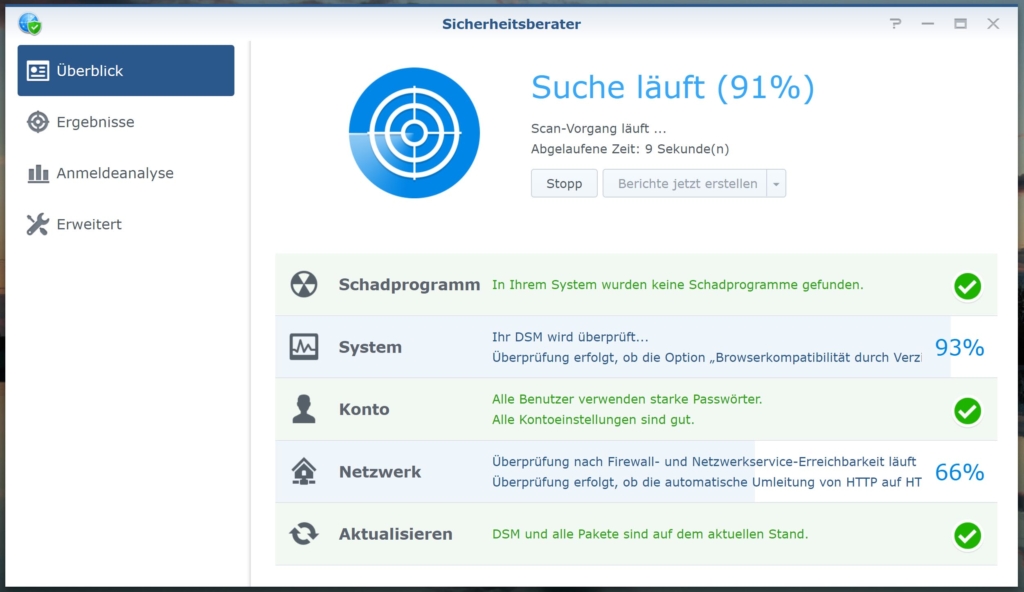
Aktivieren Sie im Sicherheitsberater unter Erweitert die Funktion Scan planan um automatisch regelmässige Scans durchzuführen.
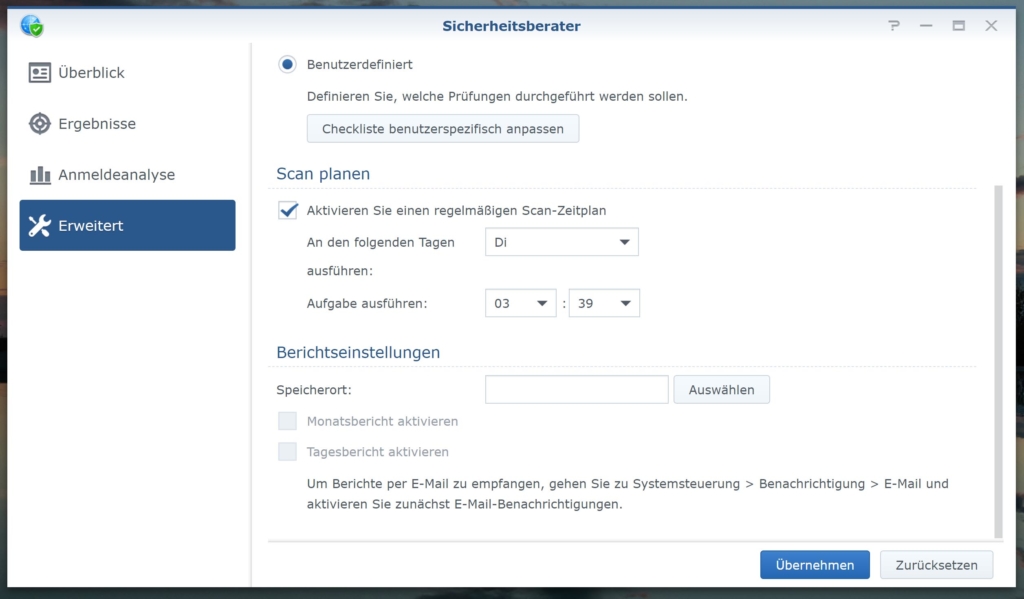
2. Standard Verwaltungsports ändern
Öffnen Sie die Systemsteuerung und navigieren Sie im Menü zu Netzwerk. Unter dem Punkt DSM-Einstellungen und ändern Sie die Standard DSM-Ports.
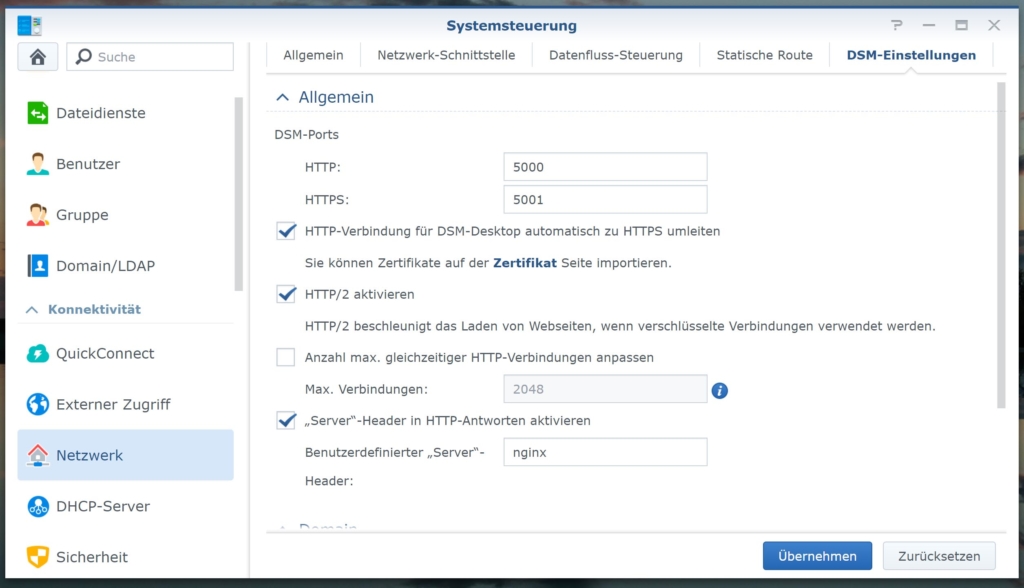
3. HTTPS Verbindung erzwingen
Öffnen Sie die Systemsteuerung und navigieren Sie im Menü zu Netzwerk. Unter dem Punkt DSM-Einstellungen und aktivieren Sie HTTP-Verbindung für DSM-Desktop automatisch zu HTTPS umleiten.
4. SFTP anstelle von FTP verwenden
Falls Sie FTP benötigen, öffnen Sie die Systemsteuerung und navigieren im Menü zu Dateidienste. Unter dem Punkt FTP können Sie FTP / FTPS deaktivieren und stattdessen SFTP aktivieren.
5. Konfigurieren Sie die Berechtigungseinstellungen von DSM Benutzern
Stellen Sie sicher, dass das Standard Admin Konto deaktiviert ist, um böswillige Angriffe zu verhindern.
Verwalten Sie den Zugriff auf Ihren Synology NAS, indem Sie Benutzerrechte für freigegebene Ordner und Anwendungen konfigurieren sowie Nutzungskontingente und Geschwindigkeitseinschränkungen für verschiedene Dienste einrichten. Sie können dies auf Gruppen- oder Einzelebene und während der Gruppen- / Benutzererstellung oder zu einem späteren Zeitpunkt unter Benutzer und Gruppe tun.
6. Regeln für die Kennwortstärke konfigurieren
Öffnen Sie die Systemsteuerung und navigieren Sie im Menü zu Benutzer. Unter Erweitert können Sie die Passwort-Einstellungen anpassen. Wir empfehlen die Einstellungen, welche auf dem folgenden Bild zu sehen sind.
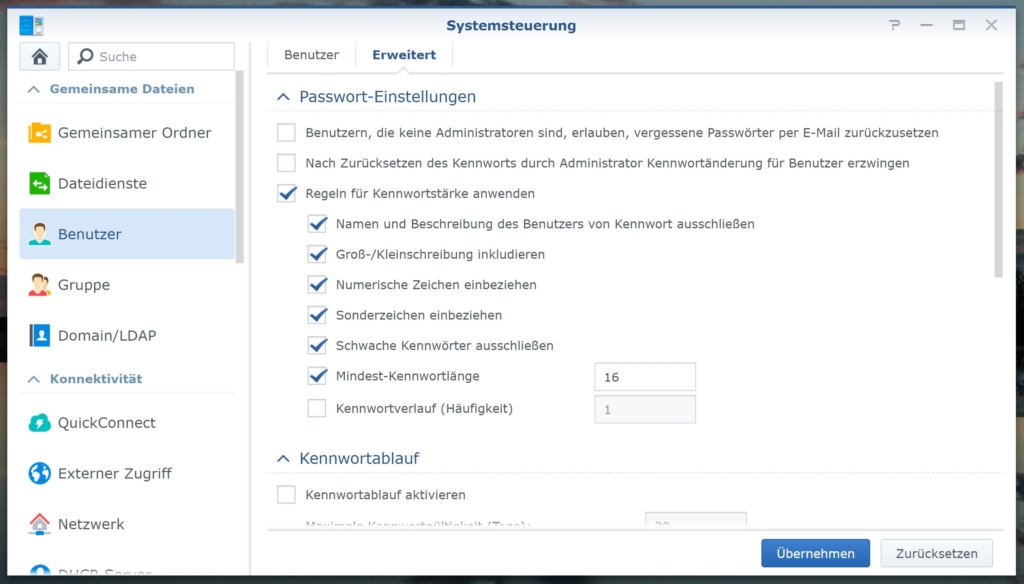
7. Kennwortablauf aktivieren
Öffnen Sie die Systemsteuerung und navigieren im Menü zu Benutzer. Unter dem Punkt Erweitert scrollen Sie nach unten um den Kennwortablauf zu aktivieren.
8. 2 Faktor-Authentifizierung verwenden
Unter Optionen (Benutzer Icon oben rechts im Menü) > Persönlich > Konto können Sie die 2-Faktor Authentifizierung aktivieren.
9. Aktivieren Sie die automatische Blockierung und den Kontoschutz
Öffnen Sie die Systemsteuerung und navigieren Sie im Menü zu Sicherheit. Dort können Sie unter dem Punkt Konto die Automatische Blokierung aktivieren. Weiter unten ist der Kontoschutz zu finden.
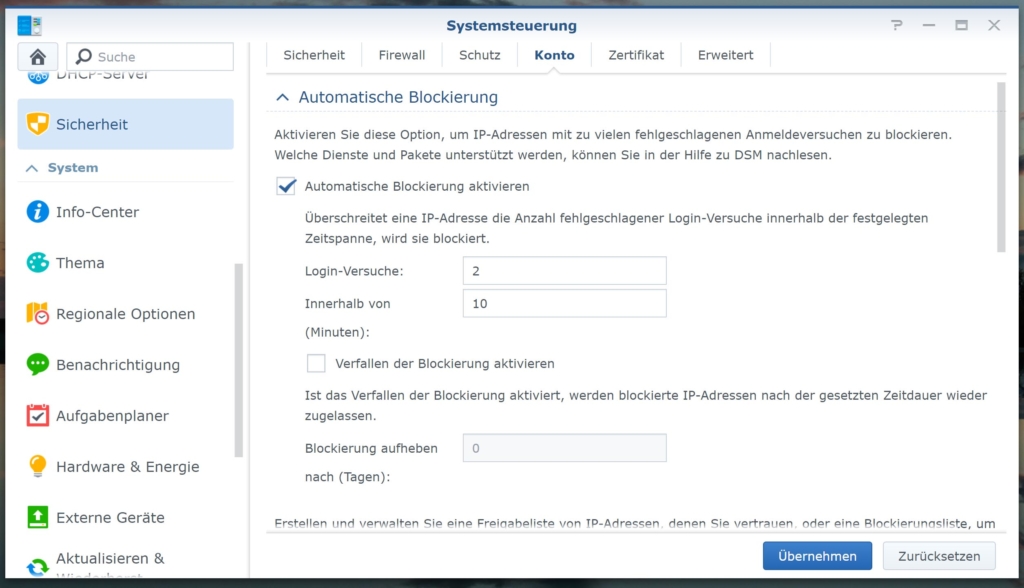
10. DoS Schutz aktivieren
Den DoS Schutz finden Sie in der Systemsteuerung unter Sicherheit beim Punkt Schutz.
11. Firewall aktivieren
Öffnen Sie die Systemsteuerung und navigieren Sie im Menü zu Sicherheit. Dort können Sie unter dem Punkt Firewall die Firewall aktivieren. Unter dem Punkt Firewall-Profil können Sie die Regeln bearbeiten.
Falls Sie sich nun fragen, ob es aufwändig ist die Firewall richtig zu konfigurieren. Ja ist es aber
12. Antivirus Essential Aktivieren
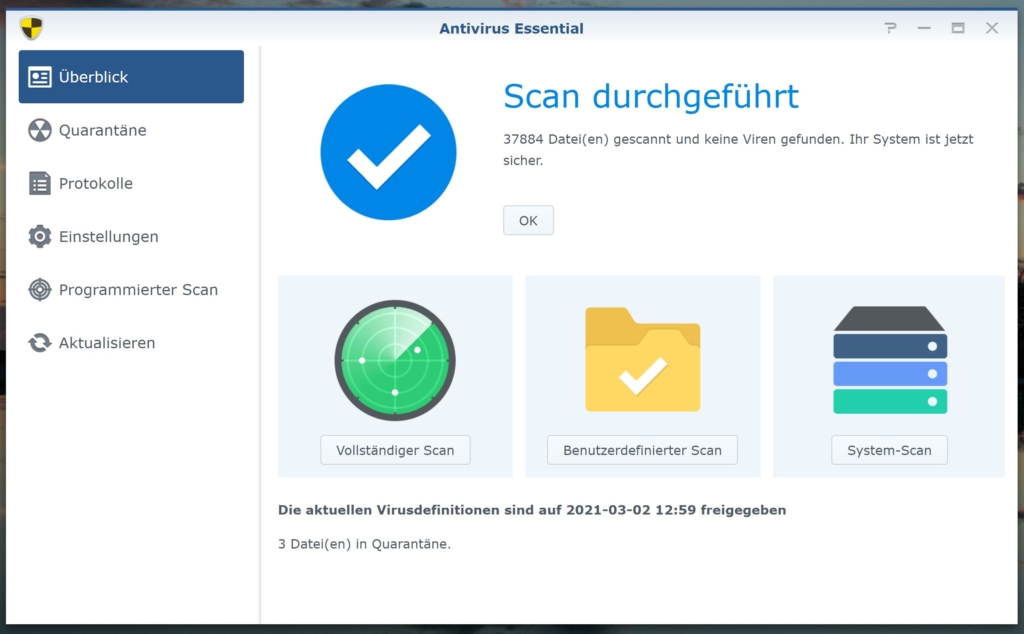
Laden Sie das Paket Antivirus Essential im Paket-Zentrum herunter und aktivieren Sie es. Wir empfehlen zusätzlich Programmierter Scan zu aktivieren.
13. Unnötige Dienste deaktivieren
Deaktivieren Sie unbedingt die Dienste und Module, die nicht verwendet werden und für Ihre Zwecke nicht notwendig sind.
14. Öffnen Sie nur öffentliche Ports für die benötigten Dienste auf dem Router
Öffnen Sie niemals alle Ports auf Ihrem Router, sondern nur die benötigten Ports.
15. Inkognito Funktion im Browser verwenden
Im Inkognito Modus können Sie anonym surfen, ohne dass der Browser oder Suchverlauf gespeichert wird. Die Cookies werden automatisch gelöscht, sobald Sie alle offenen Inkognito Fenster schliessen. Wir empfehlen Ihnen deshalb den Inkognito Modus des Browsers zu aktivieren, wenn sie von einem öffentlichen Computer aus auf das Synology NAS zugreifen.
16. QuickConnect deaktivieren
Nun können Sie ihr Synology NAS sicherer machen. Um die Sicherheit noch weiter zu verbessern, können Sie ihre Synology DiskStation von ausserhalb Ihres Netzwerkes unzugänglich machen und QuickConnect deaktivieren. Stattdessen können Sie ein VPN verwenden, um auf Ihre DiskStation von ausserhalb Ihres Heimnetzes zu verwenden.
Schreib einen Kommentar